Knowledge Base
AVM Content
- FRITZ!Box 7690
- FRITZ!Box 7682
- FRITZ!Box 7590 AX
- FRITZ!Box 7590
- FRITZ!Box 7583 VDSL
- FRITZ!Box 7583
- FRITZ!Box 7560
- FRITZ!Box 7530 AX
- FRITZ!Box 7530
- FRITZ!Box 7520
- FRITZ!Box 7510
- FRITZ!Box 7490
- FRITZ!Box 7430
- FRITZ!Box 7390
- FRITZ!Box 7360
- FRITZ!Box 6890 LTE
- FRITZ!Box 6850 5G
- FRITZ!Box 6850 LTE
MyFRITZ! account registreren en in de FRITZ!Box configureren
MyFRITZ! stelt je regelmatig op de hoogte over de status van je FRITZ!-apparaten, beschikbare updates en andere nieuwtjes en maakt bovendien veilige toegang tot je FRITZ!Box vanaf internet mogelijk. Zo kun je altijd en overal ter wereld met een smartphone, tablet of computer
- de oproeplijst van de FRITZ!Box controleren en spraakberichten beluisteren die zijn opgeslagen op het antwoordapparaat.
- FRITZ!NAS benaderen om bestanden te up- en downloaden, of om multimediabestanden af te spelen.
- de statusinformatie controleren die wordt weergegeven in de FRITZ!Box-gebruikersinterface en instellingen wijzigen.
- smarthomeapparaten in het FRITZ!Box-thuisnetwerk (bijvoorbeeld FRITZ!DECT 200) bedienen en het energieverbruik controleren van de hierop aangesloten apparaten.
Je persoonlijke gegevens worden daarbij altijd uitsluitend opgeslagen in je FRITZ!Box en niet doorgegeven aan de MyFRITZ!-dienst van AVM of aan andere diensten of providers.
Om MyFRITZ! te kunnen gebruiken hoef je alleen een persoonlijke MyFRITZ!-account aan te maken en deze te configureren in je FRITZ!Box. Neem de MyFRITZ!-gebruiksvoorwaarden in acht.
Voorwaarden/beperkingen
- Voor IPv4-internettoegang moet de FRITZ!Box een openbaar IPv4-adres krijgen van de internetprovider.
- Voor IPv6-internettoegang moet de FRITZ!Box een IPv6-adres krijgen van de internetprovider.
Opmerking:De configuratieprocedure en informatie over functies in deze handleiding hebben betrekking op het meest recente FRITZ!OS van de FRITZ!Box.
1 MyFRITZ! configureren
- Klik in de gebruikersinterface van de FRITZ!Box op "Internet".
- Klik in het menu "Internet" op "MyFRITZ!-account".
- Als de optie "MyFRITZ! enabled for this FRITZ!Box" wordt weergeven, schakel je deze in en klik je daarna rechts van het e-mailadres op de link "Another MyFRITZ! account".
- Schakel de optie "Create a new MyFRITZ! account" in.
- Voer in het invoerveld "E-Mail address" je e-mailadres in.
- Voer in het invoerveld "MyFRITZ! password" een nieuw wachtwoord in, dat je nergens anders voor gebruikt en klik op "Next".
Opmerking:Voortaan heb je het MyFRITZ!-wachtwoord nodig om in te loggen bij de MyFRITZ!-dienst op myfritz.net. Vervolgens word je vanaf myfritz.net doorgestuurd naar je eigen FRITZ!Box.
- Als je nog geen gebruiker hebt aangemaakt in de FRITZ!Box, maak je een gebruiker aan die toegang krijgt tot de FRITZ!Box vanaf internet.
- Als je voor je e-mailadres al een gebruiker hebt aangemaakt in de FRITZ!Box, wordt deze gebruiker automatisch geselecteerd voor toegang tot de FRITZ!Box vanaf internet.
- Als je in de FRITZ!Box een gebruiker hebt aangemaakt zonder e-mailadres, selecteer je een al bestaande gebruiker of je klikt op de knop "New user" en maakt een nieuwe gebruiker aan die toegang krijgt tot de FRITZ!Box vanaf internet.
Opmerking:Je hebt de FRITZ!Box-gebruiker nodig om je bij de FRITZ!Box aan te melden nadat je bent doorgestuurd vanaf myfritz.net. Het wachtwoord van deze gebruiker wordt niet doorgegeven aan de MyFRITZ!-dienst, maar alleen opgeslagen in je FRITZ!Box.
- Klik op "Next". MyFRITZ! stuurt je nu een e-mail met een bevestigingslink voor je FRITZ!Box.
- Klik in het venster "Conclude Registration" op "OK".
- Open de e-mail die je hebt ontvangen van MyFRITZ!.
Belangrijk:Als je geen e-mail hebt ontvangen, werd de e-mail geclassificeerd als ongewenste reclame (spam). Controleer in dit geval de spammap van je e-mailpostvak.
- Klik op de knop "Confirm MyFRITZ! Registration" om de registratie te voltooien.
- Nu stuurt MyFRITZ! een e-mail om te bevestigen dat je MyFRITZ!-account succesvol is aangemaakt.
Na de configuratie meldt de FRITZ!Box zich automatisch aan bij MyFRITZ! (zie afb.) en kun je myfritz.net gebruiken voor toegang tot je FRITZ!Box.
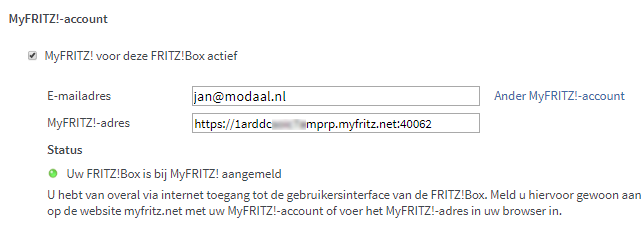
Afb.: MyFRITZ!-account in de FRITZ!Box gebruikersinterface